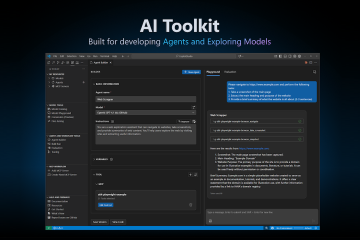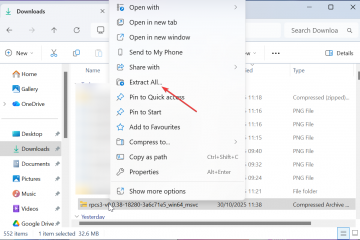モバイル ホットスポットの管理ページにアクセスすると、Wi-Fi 名の変更、パスワードの更新、デバイスの管理、セキュリティ設定の調整ができます。すべてのホットスポット (Verizon、T-Mobile、Alcatel のいずれか) には、IP アドレスまたはログイン URL を通じてアクセスできる Web ベースの管理ページが含まれています。
このガイドでは、簡単なステップバイステップの手順を使用して、任意のデバイスからモバイル ホットスポット管理ページにアクセスする方法について説明します。また、一般的なホットスポット モデルのデフォルトの IP アドレスとパスワード、ログイン ページが開かない場合の解決策も記載されています。
ステップ 1: モバイル ホットスポットに接続する
管理ページを開く前に、デバイスをホットスポット ネットワークに接続する必要があります。
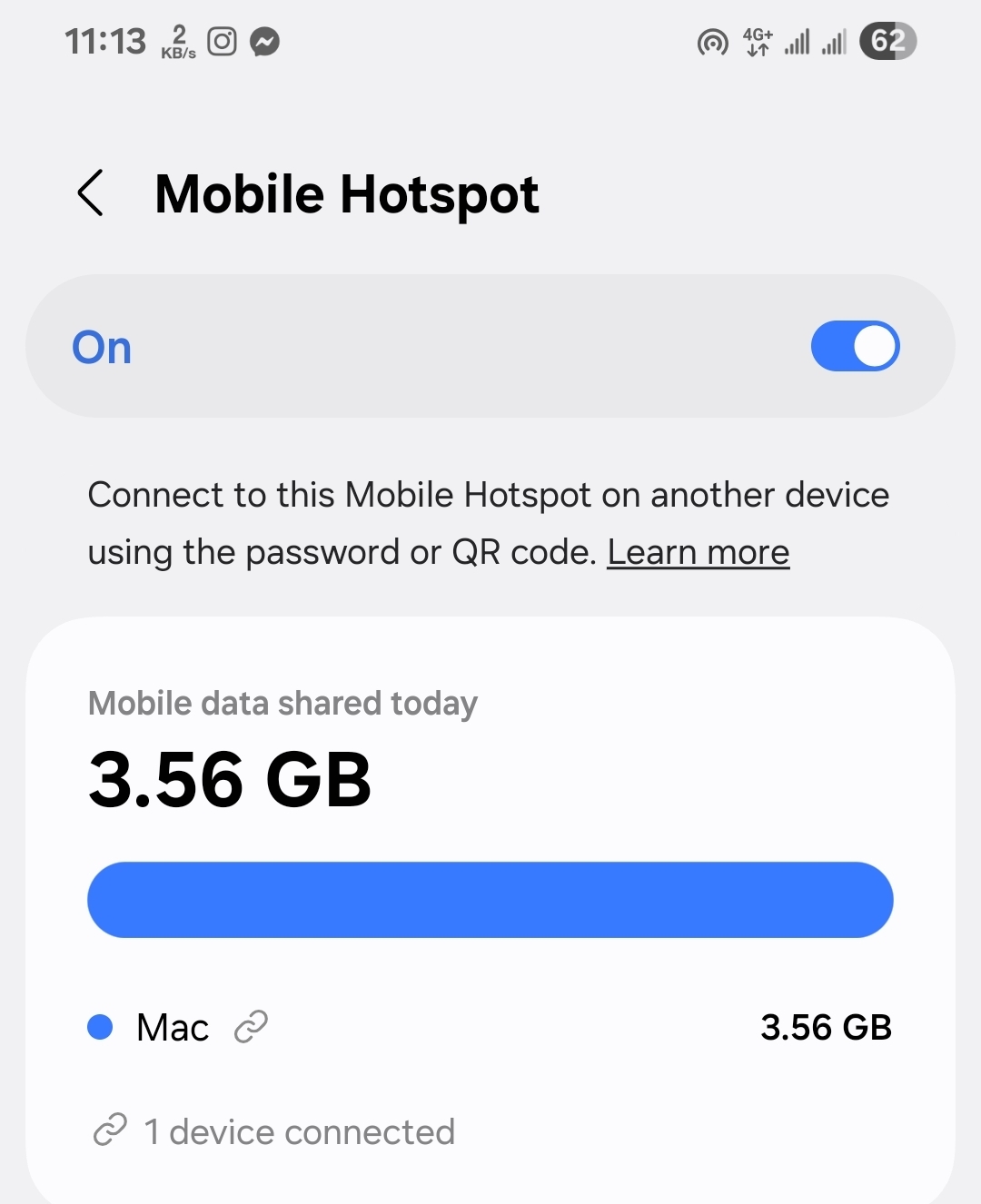 ホットスポットをオンにする: モバイル ホットスポットの電源をオンにするか、スマートフォンの設定で有効にします。
ホットスポットをオンにする: モバイル ホットスポットの電源をオンにするか、スマートフォンの設定で有効にします。 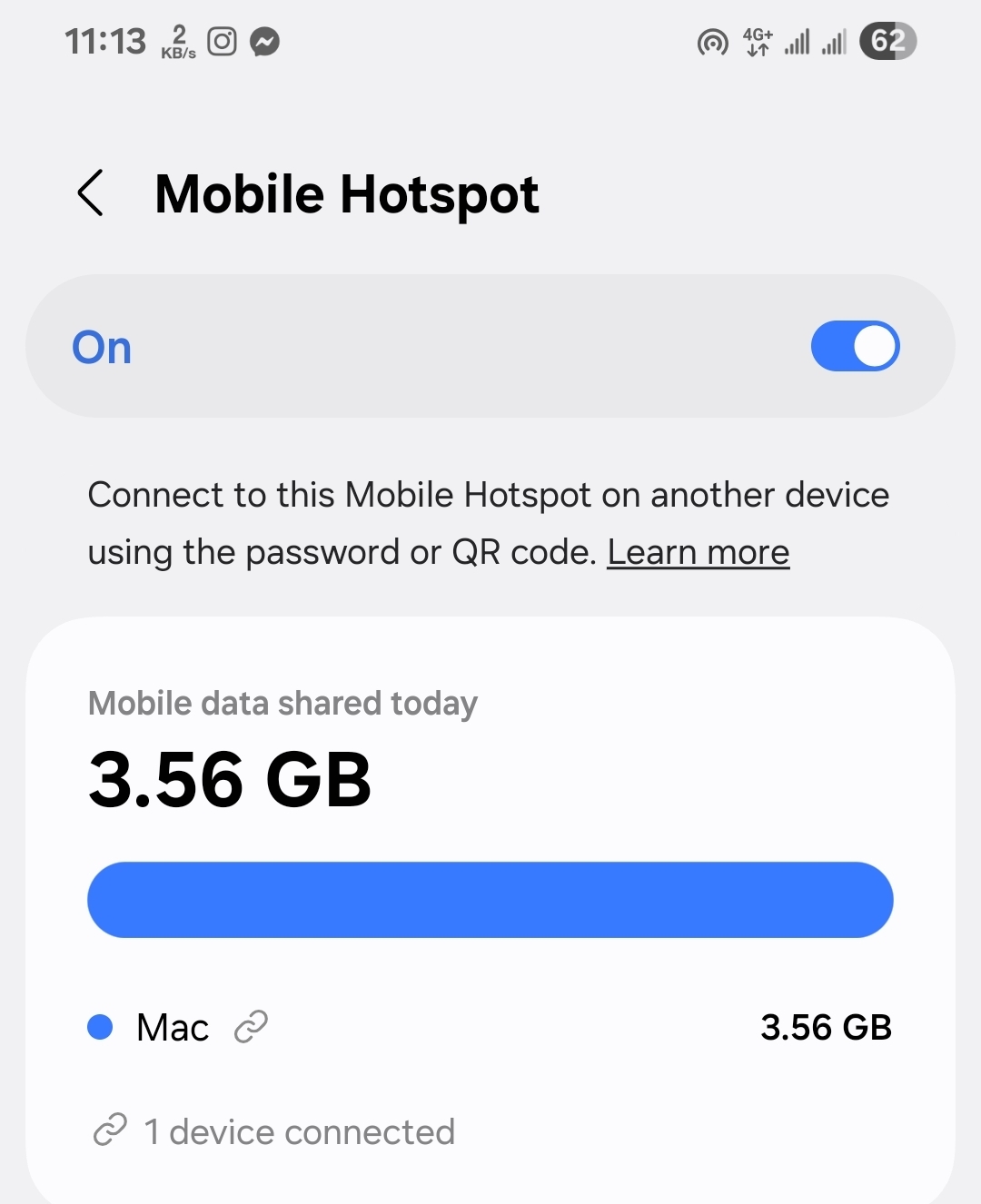 SSID を見つける: 画面、パッケージ、またはユーザー マニュアルでホットスポットのネットワーク名 (SSID) を見つけます。 デバイスを接続する: ラップトップまたは携帯電話で Wi-Fi 設定 に移動し、ホットスポット SSID を選択し、そのパスワードを入力します。 接続を確認する: 接続したら、続行する前にウェブページを開いてインターネット アクセスを確認します。
SSID を見つける: 画面、パッケージ、またはユーザー マニュアルでホットスポットのネットワーク名 (SSID) を見つけます。 デバイスを接続する: ラップトップまたは携帯電話で Wi-Fi 設定 に移動し、ホットスポット SSID を選択し、そのパスワードを入力します。 接続を確認する: 接続したら、続行する前にウェブページを開いてインターネット アクセスを確認します。
ステップ 2: Web ブラウザを開く
ホットスポットに接続したら、Chrome、Safari、Microsoft Edge などの最新の Web ブラウザを開きます。ここに管理者のログイン アドレスを入力します。
ブラウザを起動します: ブラウザのアイコンをタップまたはクリックします。 接続の確認: Wi-Fi アイコンがアクティブであり、デバイスがまだホットスポット ネットワークに接続されていることを確認します。 ログインの準備: アドレス バーに、デフォルトの IP アドレス (192.168.0.1 や 192.168.1.1 など) またはメーカーの管理 URL を入力します。 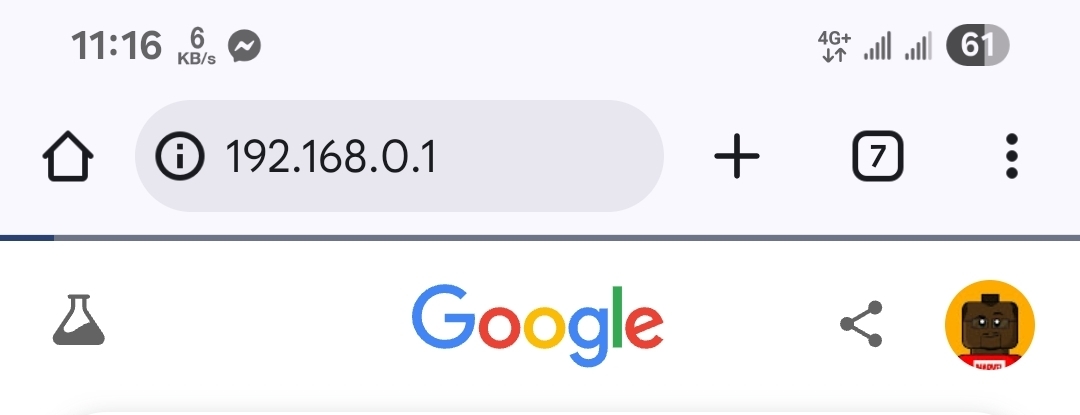
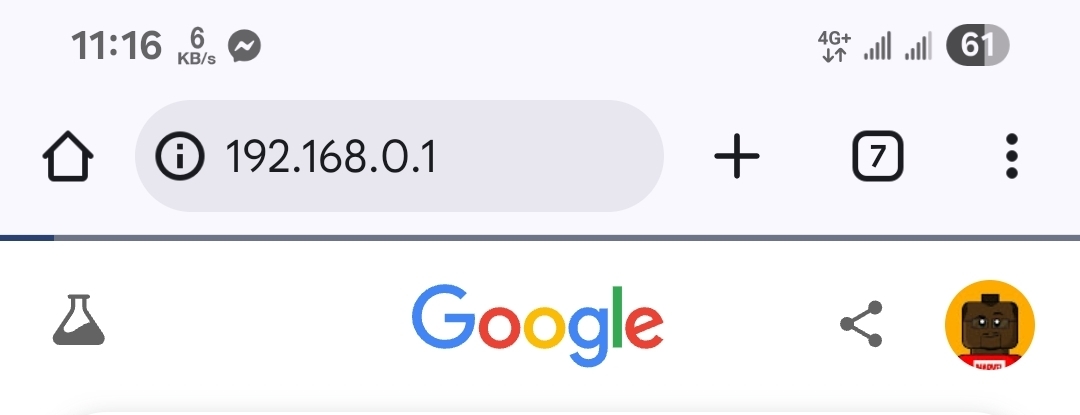
ステップ 3: 管理ページのアドレスを入力する
ほとんどのホットスポット ブランドは、特定の IP または URL を使用して管理インターフェイスにアクセスします。これらは通常、マニュアルに記載されているか、デバイスのラベルに印刷されています。
ステップ 3: 管理者ページのアドレスを入力します
ほとんどのモバイル ホットスポット ブランドは、特定の IP アドレスまたは URL を使用して管理者インターフェイスにアクセスします。これらの詳細は通常、デバイスのラベル、クイック スタート ガイド、またはメーカーのマニュアルに記載されています。以下は、人気のあるホットスポット ブランドの最も一般的なデフォルト アドレスとログインの詳細です。
Samsung: Samsung のモバイル ホットスポットと携帯電話は、別個の Web インターフェイスを使用しません。代わりに、 電話機で設定 → 接続 → モバイル ホットスポットとテザリング メニューを使用してホットスポット設定を直接管理します。デフォルトの IP アドレス、ユーザー名、パスワードは必要ありません。
T-Mobile: ほとんどの T-Mobile ホットスポットは、192.168.0.1 で、またはブラウザの mobile.hotspot または mobile.hotspotadmin 経由でアクセスできます。デフォルトのユーザー名は多くの場合 admin で、パスワードにはデバイスの IMEI の下 4 桁が含まれているか、ラベルに印刷されている場合があります。これらの設定は、T-Mobile が販売する Alcatel および Franklin モデルに共通です。
Verizon: Verizon Jetpack およびホットスポット デバイスは通常、管理パネルを開くために 192.168.1.1 または my.jetpack を使用します。デフォルトのユーザー名はadminで、パスワードは通常、デバイスに印刷されているか、ユーザーマニュアルに記載されています。正確なログインの詳細はモデルによって異なる場合があります。
Alcatel: Alcatel ホットスポットにアクセスするには、ブラウザを開いて 192.168.0.1 または mobile.hotspot に移動します。デフォルトのユーザー名はadminで、パスワードはデバイスのラベルに印刷されています。 Alcatel 電話を使用している場合は、Web インターフェイスを介する代わりに、電話のモバイル ホットスポット メニューでホットスポット オプションを直接管理できます。
AT&T: AT&T ホットスポットの場合は、ブラウザのアドレス バーに「attwifimanager」と入力します。デフォルトのユーザー名は admin で、パスワードはモデルによって異なります。通常、デバイスのラベルまたはマニュアルの中に記載されています。この管理ページには、ホットスポット ネットワークへの Web ブラウザ接続を介してのみアクセスできます。
ヒント: これらのアドレスがいずれも機能しない場合は、ホットスポットの底部または背面に印刷されたラベルがないか確認してください。通常、これには、特定のモデルの正しい管理ページ アドレス、デフォルトのユーザー名、パスワードが含まれています。
重要な理由: ホットスポットの設定インターフェイスにアクセスするには、正しい管理アドレスを入力することが重要です。入力ミスや間違った IP の使用により、ページの読み込みに失敗します。
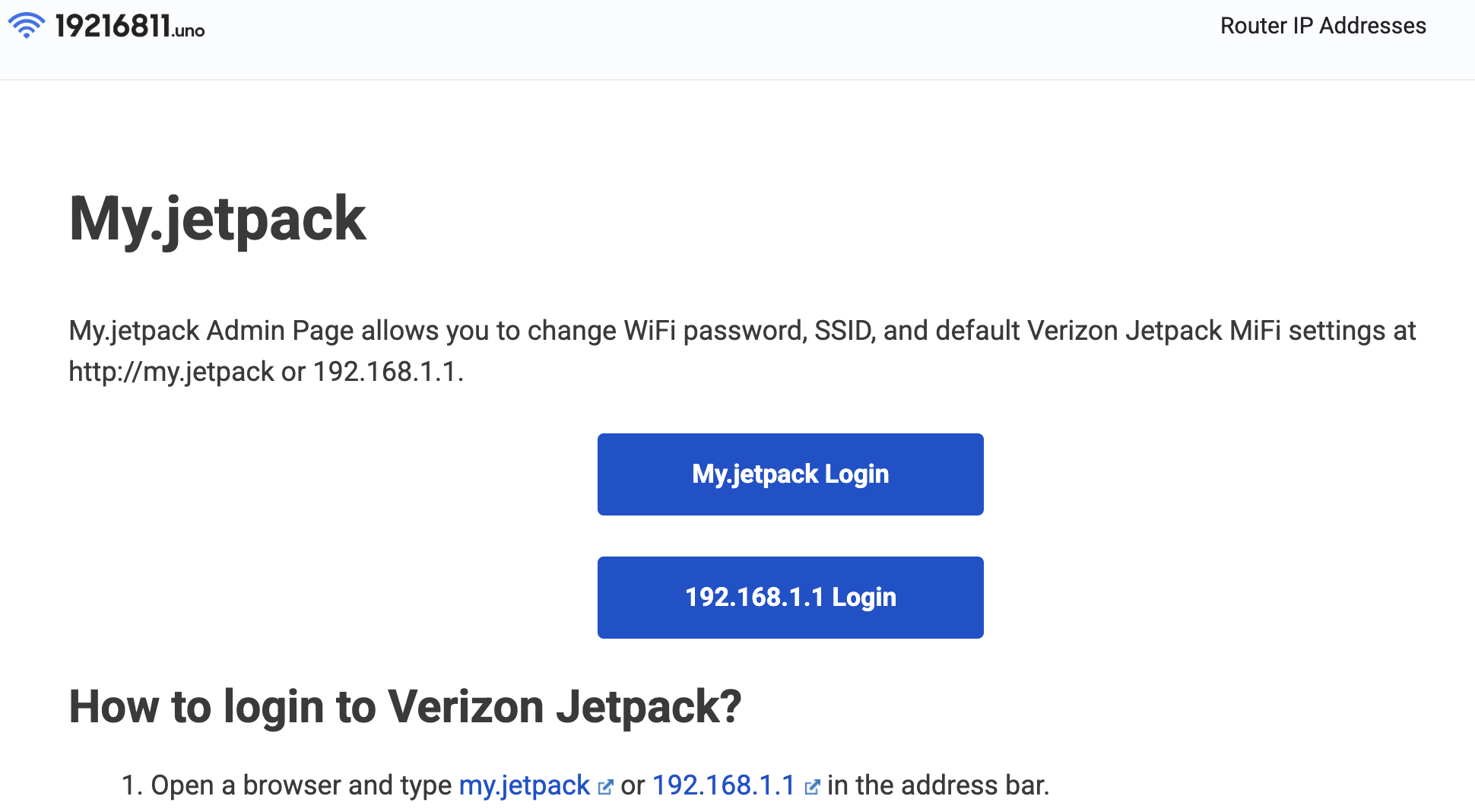
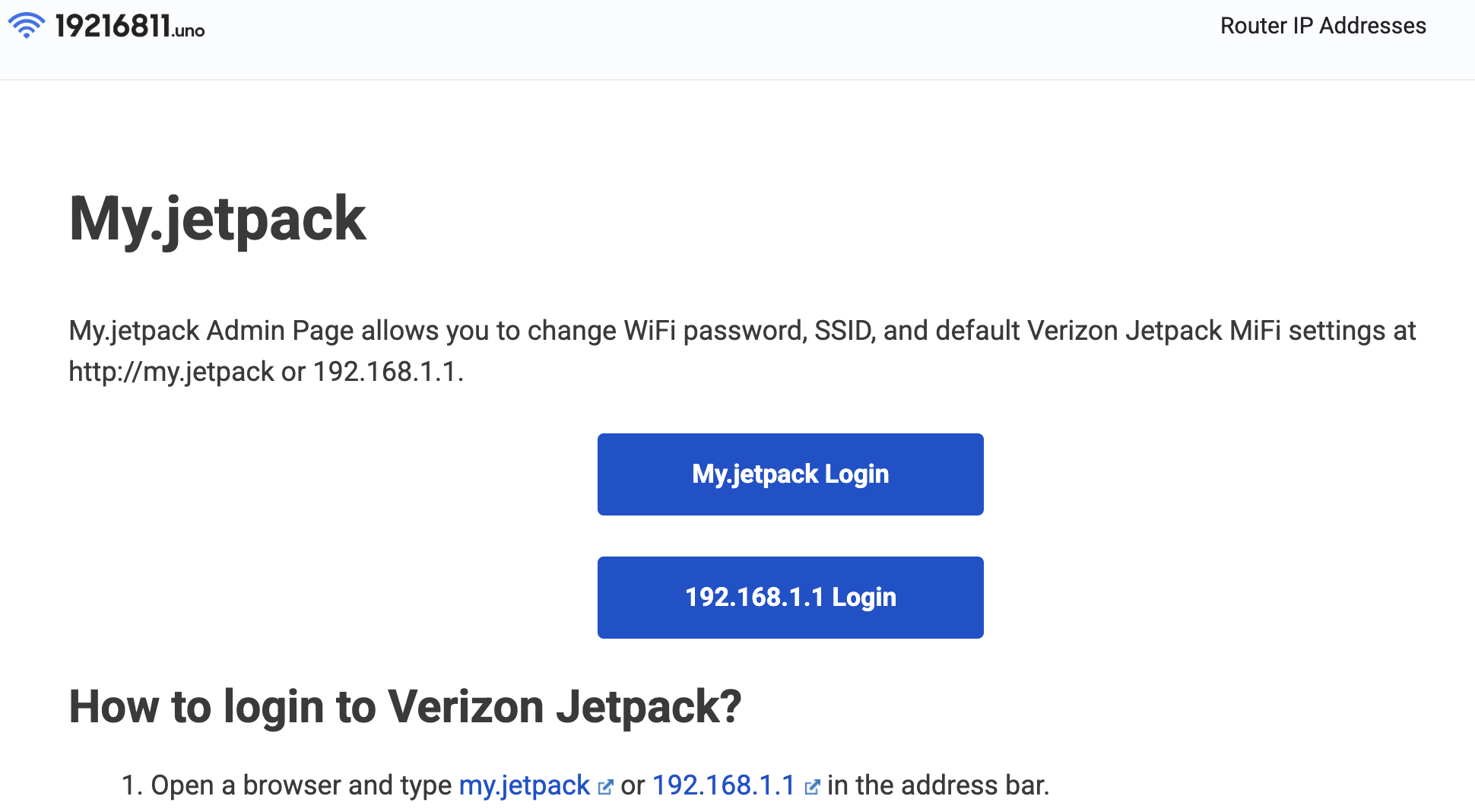
ステップ 4: 管理者ページにログインする
アドレスを入力すると、ログイン画面が表示されます。手順は次のとおりです:
ユーザー名とパスワードを入力します: 変更していない場合は、上記のデフォルトを使用します。 認証:ログインまたは送信をクリックして管理者ダッシュボードにアクセスします。 必要に応じてリセット: 認証情報を忘れた場合は、デバイスのリセット ピンホールを使用して工場出荷時の設定を復元します。
ログインすると、ホットスポットのコントロール パネルに完全にアクセスできるようになり、ネットワーク、セキュリティ、接続されたデバイスを管理できます。
ステップ 5: 設定にアクセスしてカスタマイズする
管理者ダッシュボードでは、ホットスポットのパフォーマンスとセキュリティを最適化するための主要な設定を制御できます。以下は確認すべき最も重要な領域です:
ネットワーク設定: セキュリティのために SSID (ネットワーク名) を変更し、新しいパスワードを設定します。 接続されているデバイス: 現在ホットスポットを使用しているデバイスを表示および管理します。 セキュリティ設定: WPA2/WPA3 暗号化を有効にし、アクセス制御を設定します。 詳細オプション: DHCP 範囲、DNS 設定、またはファイアウォール ルールを調整します。 ファームウェアのアップデート: 互換性を確認し、脆弱性をパッチするためのアップデートをチェックします。
一般的な問題のトラブルシューティング
192.168.0.1 が開かない: ブラウザのキャッシュをクリアするか、別のブラウザを試してください。ホットスポットの Wi-Fi に直接接続していることを確認してください。 ログイン資格情報が間違っています: デバイス ラベルのデフォルトの資格情報を確認するか、ホットスポットをリセットします。 管理者によってホットスポットが無効になっています: アクセスを取り戻すには、デバイスを再起動するか、工場出荷時の設定を復元してください。 ログイン後にインターネットが接続されない: [ネットワーク設定] タブにアクセスし、APN または SIM の構成を確認します。 管理ページが遅い: 余分なデバイスを取り外し、可能であれば有線接続を使用します。
安全なホットスポット管理のためのヒント
最初のログイン直後に、デフォルトの管理者パスワードを変更します。 文字、数字、記号を組み合わせた強力な Wi-Fi パスワードを使用してください。 どうしても必要な場合を除き、リモート管理を無効にします。 脆弱性を防ぐためにファームウェアを最新の状態に保ちます。 接続されているデバイスを定期的に監視して、不明なユーザーをブロックします。
FAQ
モバイル ホットスポットの 192.168.0.1 とは何ですか?
これは、ホットスポットの管理インターフェイスにアクセスするために使用されるローカル IP アドレスです。ホットスポット ネットワークに接続しているときに、ブラウザのアドレス バーに入力します。
ホットスポットにログインするにはどうすればよいですか?
ホットスポット Wi-Fi に接続し、ブラウザを開いて、IP アドレスまたは Web URL を入力します。次に、デフォルトまたはカスタムの管理者認証情報を使用します。
ホットスポット設定が開かない場合はどうすればよいですか?
ページの読み込みに失敗した場合は、Wi-Fi 接続を確認するか、ブラウザのキャッシュをクリアするか、ホットスポットを工場出荷時のデフォルトにリセットしてください。
ホットスポットのデフォルトの管理者パスワードは何ですか?
ほとんどのモデルでは、「admin」または「password」を使用します。これはホットスポットのラベルまたはユーザー マニュアルに記載されています。
携帯電話からホットスポット管理ページにアクセスできますか?
はい。携帯電話をホットスポット Wi-Fi に接続し、ブラウザを開いて同じ管理 IP (例: 192.168.0.1) を入力します。
手順の概要
デバイスをモバイル ホットスポット Wi-Fi に接続します。 Web ブラウザを開きます。 管理者IPまたはログインURLを入力します。 正しいユーザー名とパスワードを使用してログインします。 必要に応じて、セキュリティ、ネットワーク、詳細設定を調整します。
結論
モバイル ホットスポットの管理ページにアクセスすると、そのネットワーク、セキュリティ、接続されたデバイスを完全に制御できます。 Samsung、Verizon、T-Mobile のいずれのモデルを使用している場合でも、プロセスは同じです。ホットスポットに接続し、ブラウザを開き、デフォルトの IP を使用してログインし、パフォーマンスと安全性を向上させるために設定をカスタマイズします。
これらの手順により、ホットスポットを自信を持って管理し、すべてのデバイス間で接続の安全性と信頼性を維持できます。